CD/DVD-ROM
要設定虛擬機器的 CD/DVD 磁碟機設定,請使用 CD/DVD 設定。虛擬 CD/DVD 驅動器可連線到實體 CD/DVD 驅動器或是 CD/DVD 映像檔。
注意: 您可以連線到最多 4 個 IDE 裝置(硬碟或 CD/DVD 磁碟機)、6 個 SATA 和 15 個 SCSI 裝置到一台虛擬機器。每個裝置都單獨列於 虛擬機器組態 對話視窗中並且都有其自身的編號。
要修改裝置設定,請執行以下動作:
-
按一下功能表列中的 Parallels 圖示,
 並選擇
設定
。如果在螢幕頂部可以看見 Parallels Desktop 功能表列,請選擇
動作
>
設定
。
並選擇
設定
。如果在螢幕頂部可以看見 Parallels Desktop 功能表列,請選擇
動作
>
設定
。
- 在 虛擬機器組態 對話視窗,按一下 硬體 並在邊欄中選取該裝置名稱。
注意: 如果該裝置不存在,您可以將其新增到虛擬機器配置中。要瞭解關於如何新增裝置的詳細資訊,請參考 新增與移除裝置 。
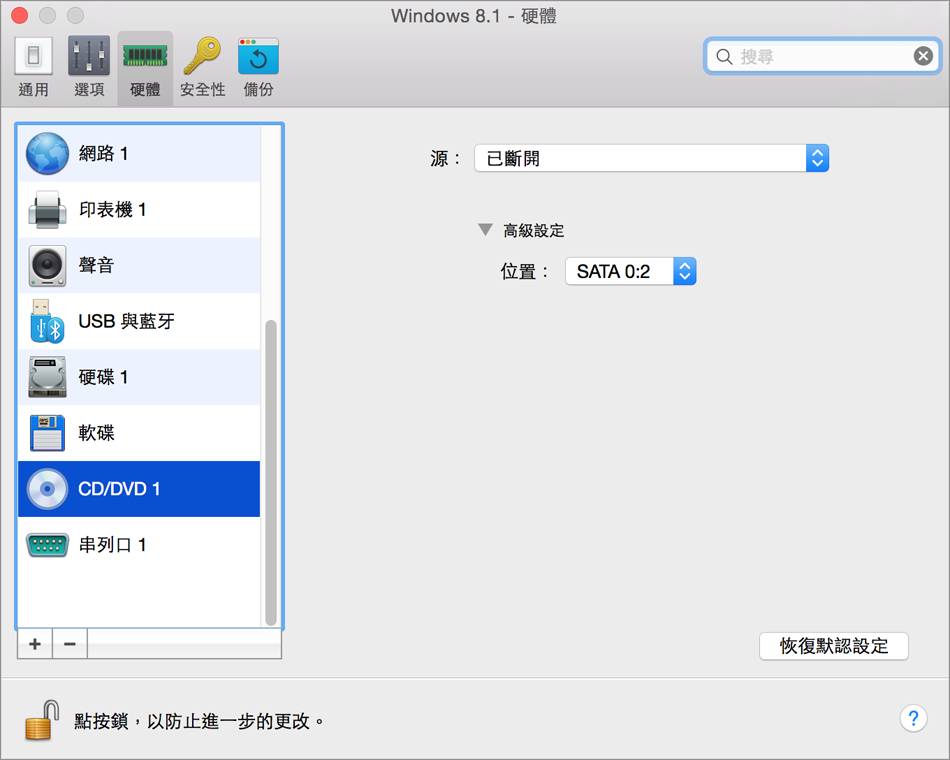
要模擬虛擬 CD/DVD 磁碟機,您可以將實體電腦中的實體 CD/DVD 磁碟機或 CD/DVD 映像檔連接到虛擬機器。
注意: Parallels 虛擬機器支援 ISO 和 DMG 格式的映像檔並且可能支援 CUE 和 CCD 格式的映像檔。
在 來源 欄位中指定了模擬虛擬機器 CD/DVD 驅動器的來源裝置或映像檔。您可以變更來源裝置:
- 要使用實體 CD/DVD 驅動器作為虛擬機器 CD/DVD 驅動器,請按一下 來源 並從清單中選取該實體裝置的名稱。
- 要使用映像檔作為虛擬機器 CD/DVD 磁碟機,請按一下 來源 並從列表中選擇該映像檔,或者按一下 選擇一個映像檔 並指定該映像檔在 Mac 上的路徑。
在「 位置 」欄位中,您可以指定連線裝置的介面類型:
- IDE 。通過此介面類別型,您可以連線最多 4 個虛擬裝置(硬碟或 CD/DVD 磁碟機)。
- SATA 。通過此介面類別型,您可以連線最多 6 個虛擬裝置(硬碟或 CD/DVD 磁碟機)。
如果您想要防止虛擬機器組態進一步遭受未經授權的變更,請按一下位於視窗底部的
![]() 鎖圖示。下次如果想要在虛擬機器配置的任何窗格中變更設定,將需要管理員密碼。
鎖圖示。下次如果想要在虛擬機器配置的任何窗格中變更設定,將需要管理員密碼。
|
|
 Feedback
Feedback
|